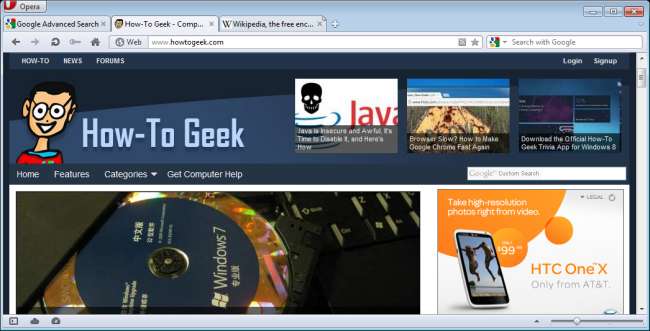
Ранее мы показали вам, как сделать резервную копию профилей Firefox с помощью расширение а также стороннее программное обеспечение и как резервное копирование профилей Google Chrome . Если вы используете Opera, есть бесплатный инструмент, который упрощает резервное копирование профилей Opera, настроек и даже сеансов просмотра.
Opera предлагает службу синхронизации, которая называется Ссылка на Opera , который позволяет синхронизировать ваши закладки, личную панель, историю, быстрый набор, заметки и поисковые системы с другими компьютерами. Однако эта служба не синхронизирует ваши текущие сеансы просмотра и пароли. Мы нашли бесплатный инструмент, который называется Stu’s Opera Settings Import & Export tool, который позволяет вам экспортировать все ваши настройки Opera, профили и сеансы просмотра в архив и импортировать их в Opera на том же или другом компьютере.
Инструмент Stu для импорта и экспорта настроек Opera является портативным и не требует установки. Просто загрузите файл .zip по ссылке в конце этой статьи. Дважды щелкните файл osie.exe, чтобы запустить программу.
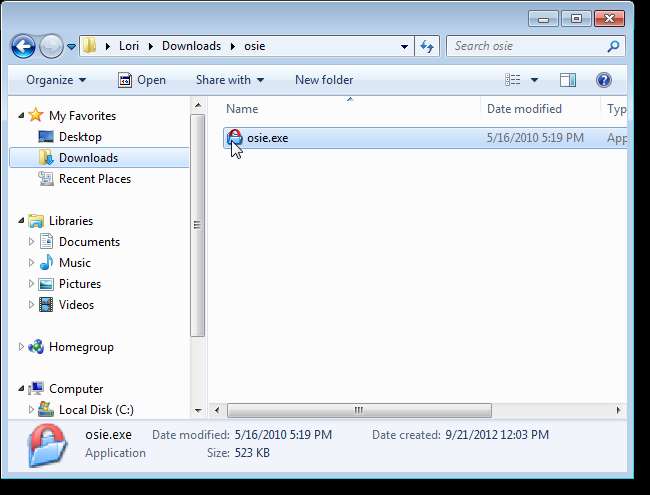
Откроется диалоговое окно Intro. Прочтите элементы и нажмите OK, чтобы закрыть диалоговое окно.
ПРИМЕЧАНИЕ. Если вы хотите проверить наличие обновлений, щелкните «Проверить наличие обновлений». Вы также можете перейти на веб-страницу программы, щелкнув Домашняя страница.
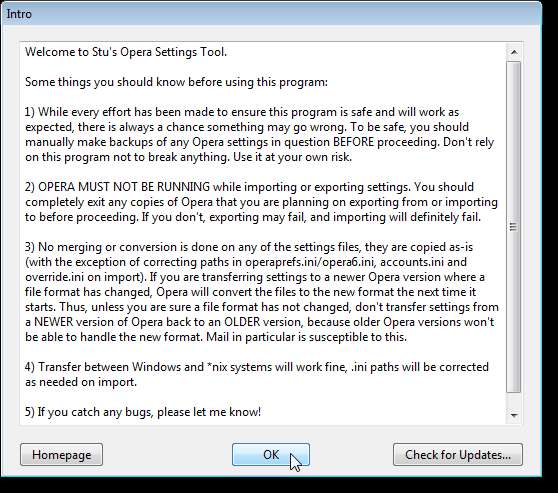
Чтобы экспортировать настройки, нажмите «Экспортировать настройки Opera в архив» в главном диалоговом окне, которое отображается. Нажмите "Далее.
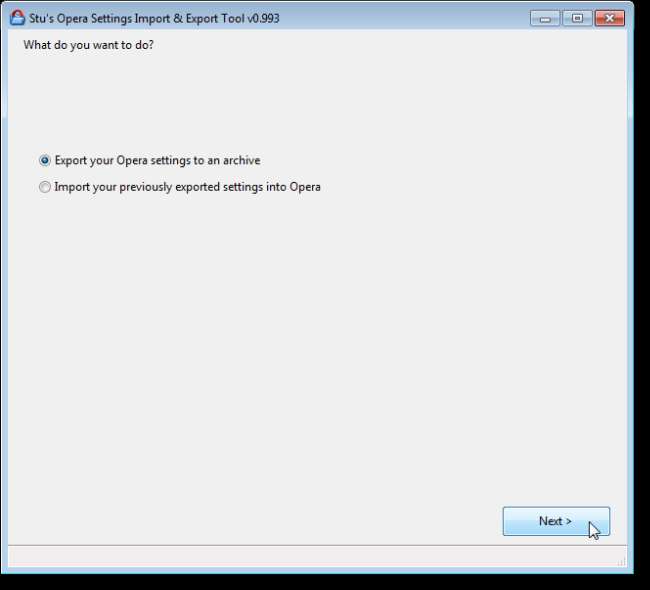
Инструмент автоматически находит расположение по умолчанию для настроек Opera. Если у вас есть настройки, профили или сеансы в другом месте, нажмите «Обзор», чтобы найти это место. Чтобы продолжить, выберите местоположение из списка и нажмите Далее.
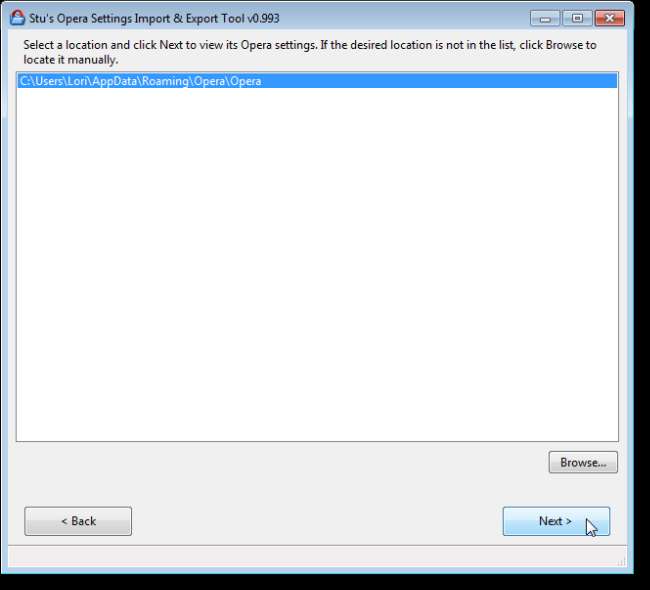
Настройки, найденные в выбранном месте, отображаются в диалоговом окне. Невыбранные элементы были найдены в выбранном расположении, но для них нет данных для резервного копирования. Если вы установите флажок для текущего невыбранного элемента, вам будет предложено выбрать расположение для этого параметра.
Все элементы, у которых есть данные для резервного копирования, выбираются автоматически. Установите флажки для элементов, которые не нужно экспортировать, чтобы в них не было флажков, и нажмите Далее.

Откроется диалоговое окно «Сохранить файл как». Перейдите в папку, в которой вы хотите сохранить архив. Введите имя файла архива в поле редактирования Имя файла и нажмите Сохранить.
ПРИМЕЧАНИЕ. Файл автоматически сохраняется как файл .tgz, если вы не укажете расширение .tar.gz. Оба расширения можно открыть в большинстве архивных программ, таких как 7-Zip и WinZip, поэтому вы можете извлечь настройки в их исходном формате, если вам по какой-либо причине потребуется получить к ним доступ вручную.
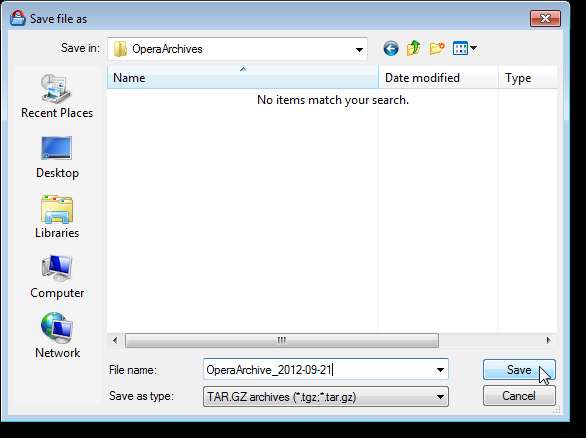
Появится диалоговое окно «Экспорт завершен», в котором сообщается, что настройки были успешно экспортированы в указанное место. Щелкните ОК.
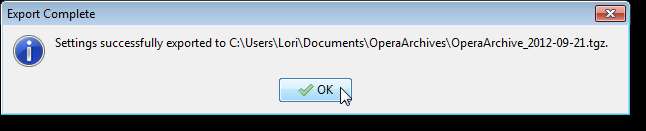
Если вы хотите импортировать настройки в Opera, снова откройте программу osie.exe, установите переключатель «Импортировать ранее экспортированные настройки в Opera» и нажмите «Далее».
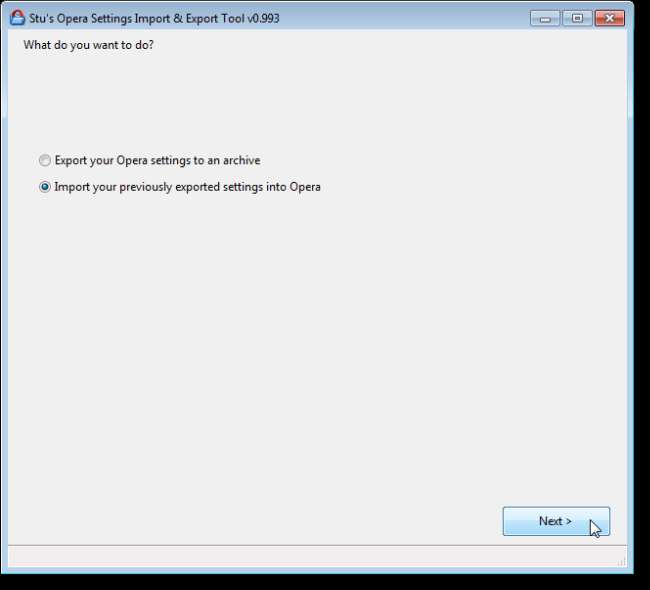
В диалоговом окне «Выберите архив настроек для импорта» перейдите к папке, содержащей файл .tgz или .tar.gz, выберите файл и нажмите «Открыть».
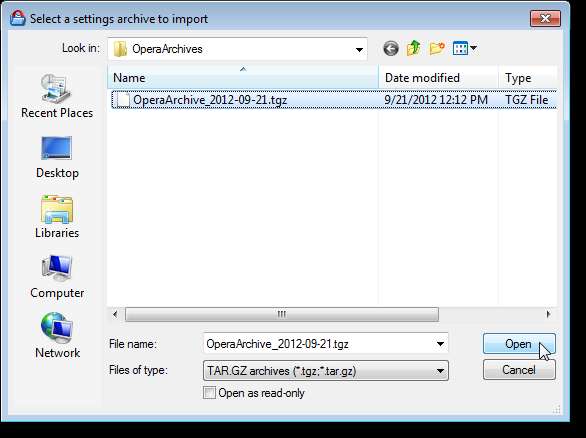
Настройки из архивного файла отображаются в главном диалоговом окне. По умолчанию выбраны все элементы, содержащие данные. Чтобы отменить выбор элемента, установите этот флажок, чтобы в нем НЕТ флажка. Нажмите "Далее.
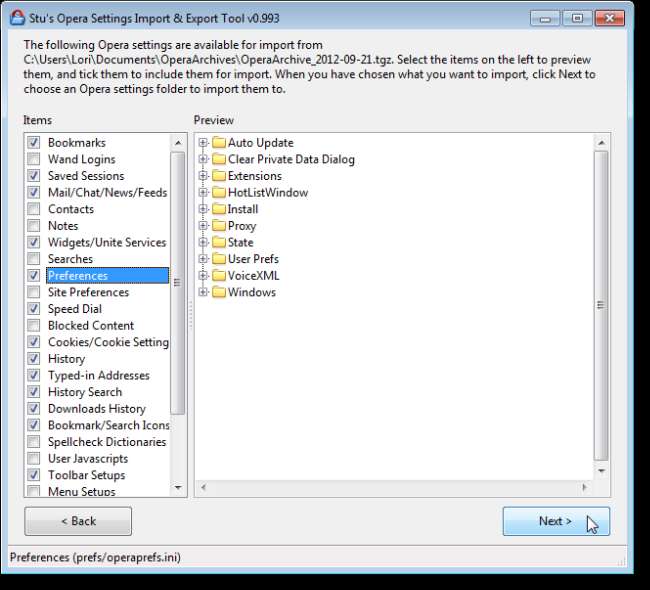
Выберите место, в которое вы хотите импортировать настройки Opera. Местоположение по умолчанию уже указано. Если вы хотите выбрать другое место, используйте кнопку «Обзор». Нажмите "Далее.
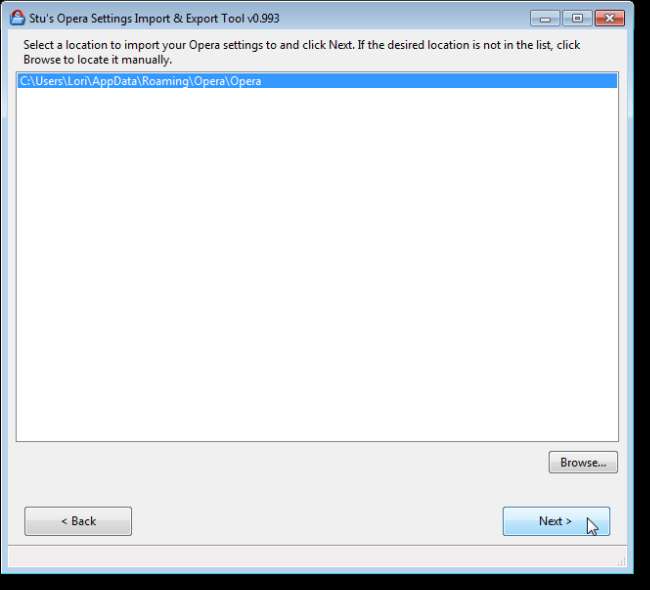
Все текущие настройки Opera будут заменены, и они будут перечислены в главном диалоговом окне, чтобы вы могли их просмотреть. Если вы хотите удалить какие-либо текущие настройки перед импортом новых настроек, выберите нужные настройки в списке, а затем установите флажок «Удалить эти настройки с диска». Нажмите "Далее.
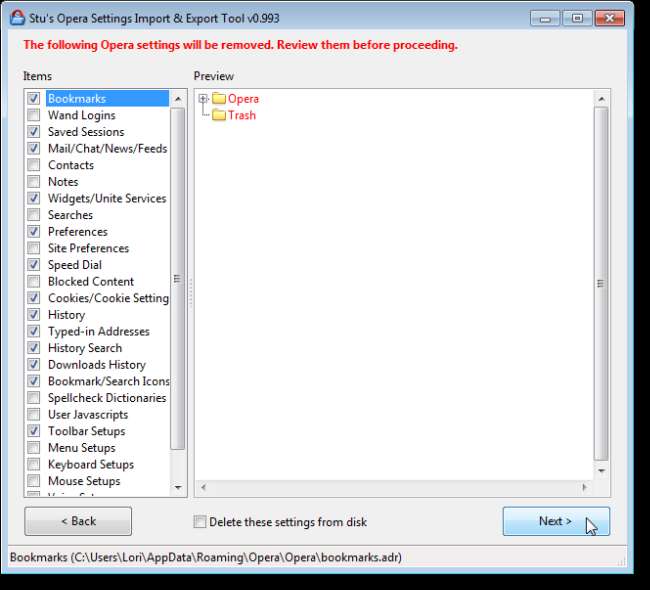
Диалоговое окно «Продолжить подтверждение» отображается как еще одно предупреждение о том, что все текущие настройки будут удалены. Нажмите Да, чтобы продолжить импорт настроек.

Диалоговое окно "Импорт завершен" отображается после завершения процесса импорта. Щелкните ОК.
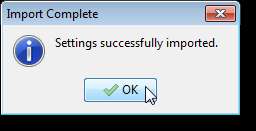
Поскольку инструмент импорта и экспорта настроек Opera Stu доступен как для Windows, так и для Linux и создает файлы .tgz или .tar.gz, совместимые с обеими операционными системами, вы можете использовать этот инструмент для переноса ваших настроек из Windows в Linux или из Linux в Windows.
Загрузите инструмент импорта и экспорта настроек Opera Стю с сайта хттп://мы.опера.ком/Диско%20Сто/блог/опера-сеттингс-импорт-експорт-тоол .







